Rediger og stiliser bilder på den enkle måten med Photo Studio for Windows 8
Et veldig viktig aspekt ved bilderedigering er verktøyet du bruker til jobben. For eksempel er Photoshop en av de mest kjente programvarene for bilderedigering der ute, men den har også en høy læringskurve. Hvis du ikke allerede er kjent med grensesnittet, kan det vise seg å være ganske vanskelig å bruke det til å utføre selv de enkleste redigeringsoperasjonene. Å berøre bilder eller bilder for å få dem til å se bedre ut for ditt favoritt sosiale nettverk, krever ikke å mestre avanserte verktøy. De fleste av disse verktøyene er ikke tilgjengelige på både stasjonære og mobile plattformer. Dette er grunnen til at apper liker Fotostudio eksistere. Denne gratis Windows 8 og RT-appen gir deg grunnleggende alternativer for bilderedigering, justeringer, Instagram-lignende filtre og rammer for å gjøre bildene dine deleklare. Flere detaljer etter pausen.
For å få appen, åpner du Windows Store, søker etter "fotostudio" og trykker på Enter. Fra søkeresultatene velger du brikken "Photo Studio FREE" for å installere appen fra Windows Store-siden.
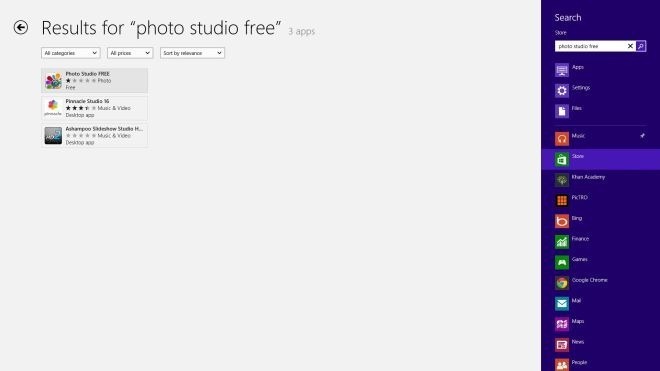
Appens velkomstskjerm lar deg bla etter lokalt lagrede bilder, åpne de nylig redigerte eller ta nye bilder med webkameraet ditt (eller kameraet på Windows 8-nettbrettet). Når du velger webcam-alternativet for første gang, vil Windows spørre deg om du vil la appen få tilgang til det.
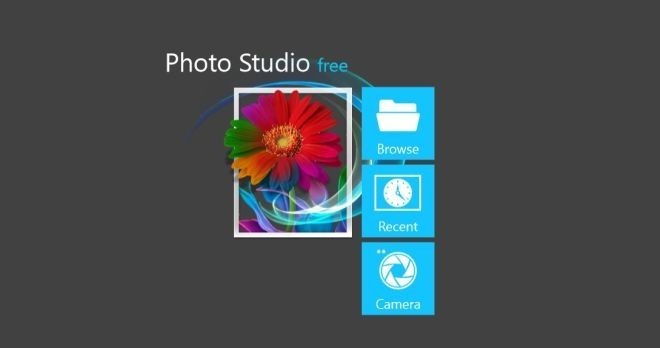
Når du er ferdig med å importere eller ta et bilde, tar appen deg til redaktøren. Lengst nederst på redigeringsskjermen finner du Filtre, Rammer, Effekter og bildetilpasninger med valgene Rotere, Beskjær, Lysstyrke, Kontrast, Metning, Farge og Endre størrelse.
Det jeg likte med Photo Studio, er at når du velger alternativet Filtre, vil alle filtrene vises med en forhåndsvisning av bildet du jobber med. Dette sparer deg for bryet med å bruke hvert filter for å se resultatet.
Filtre og effekter kan brukes over hverandre for å gi unike resultater. Hvis du ikke liker hva et bestemt filter gjorde på bildet ditt, kan du alltid tilbakestille endringen ved å trykke på Angre historikk-knappen i nederste høyre hjørne.
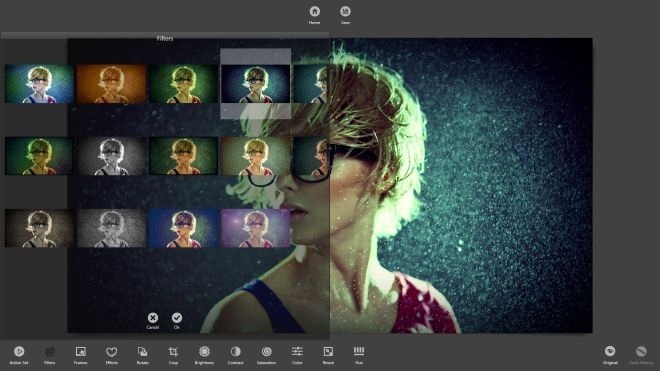
Annet enn filtre, rammer og effekter, kan du manuelt utføre bildekorrigering ved å justere farge (RGB) nivåer, lysstyrke, kontrast, metning og fargetone på bildet.
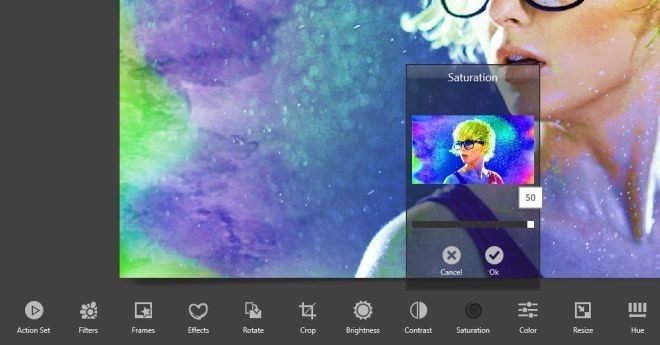
Når du er ferdig, trykker du på Lagre-knappen øverst. Du kan også endre størrelse på bildet til forskjellige forhåndsinnstillinger for oppløsning, avhengig av behovet ditt.
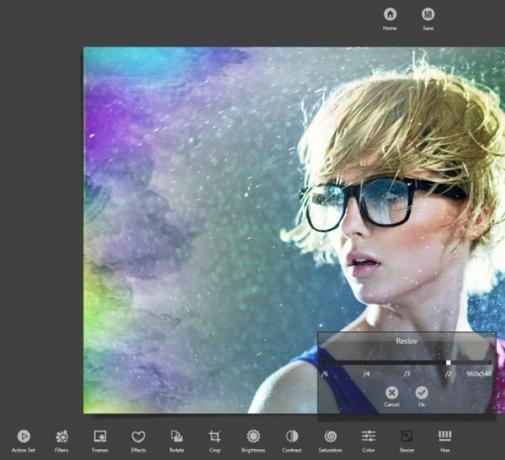
Photo Studio fungerer på både 32-biters og 64-bitersversjoner av Windows 8.
Få Photo Studio GRATIS fra Windows Store
Søke
Siste Innlegg
Flytt det gjeldende vinduet til et virtuelt skrivebord med en hurtigtast [Windows 10]
Virtuelle stasjonære datamaskiner i Windows 10 er bare funksjon. Tr...
Hvordan endre volumøkningsnivåer på Windows 10
Volumknappene på et tastatur fungerer med Windows 10 og kan øke ell...
Tweak Windows Prefetch (XP) og Superfetch (Vista)
TweakPrefech er et enkelt verktøy for Windows som lar bruker finpus...

![Flytt det gjeldende vinduet til et virtuelt skrivebord med en hurtigtast [Windows 10]](/f/f164c42164566e331a4a6bffb9351aa8.jpg?width=680&height=100)
